FLV бол видео файлын формат юм. Ихэнх тохиолдолд бид ВКонтакте эсвэл YouTube-ээс видео татаж авахдаа эдгээр форматаар хадгалагддаг. Гэсэн хэдий ч стандарт тоглогчид бүгдээрээ дур булаам flv-г хуулбарлаж чаддаггүй.
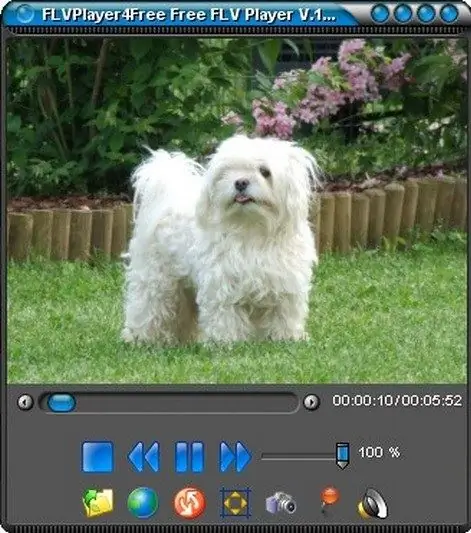
Шаардлагатай
FLVPlayer4Free програм
Зааварчилгаа
1-р алхам
Flv видео форматыг тоглуулахад зориулагдсан програм байдаг. Үүнийг "FLVPlayer4Free" гэж нэрлэдэг бөгөөд энэ нь орос хэл дээр бүрэн үнэгүй бөгөөд бүрэн гүйцэд юм. Эндээс татаж авна уу:
Алхам 2
Бидний татаж авсан суулгагч файлыг ажиллуулаарай, үүнийг "flvplayer4free_setup" гэж нэрлэдэг. Суулгалт нь англи хэл дээр байх болно, гэхдээ санаа зовох хэрэггүй - програм нь өөрөө орос хэл дээр байх болно.
Алхам 3
Суулгагчийг ажиллуулсны дараа гарч ирсэн цонхонд "Дараах" товчийг дарна уу. Лицензийн гэрээг уншаад "Би гэрээг хүлээн зөвшөөрч байна" дээр дарж, дараа нь "Дараа" товчийг дарна уу. Дараагийн цонхонд "Түргэн суулгалт (зөвлөж байна)" -г сонгоод "Суулгах" дээр дарна уу. Хөтөлбөрийг суулгаж эхэлнэ.
Алхам 4
Програмыг суулгасны дараа програмыг компьютер дээр амжилттай суулгасан тухай цонх гарч ирнэ. Дуусгах дээр дарна уу.
Алхам 5
Үүний дараа хэлний сонголттой цонх гарч ирнэ. "Орос хэл" -ийг сонгоод "OK" дээр дарна уу. Дараагийн гарч ирсэн цонх шинэчлэлтүүдийн талаар мэдээлнэ. Текстийг бүхэлд нь уншаад "Үгүй" дээр дарна уу. Хөтөлбөр эхэлнэ. Энэ бол одоо flv файлуудыг тоглуулах програмыг компьютер дээр бүрэн суулгасан болно.
Алхам 6
Одоо та энэ програм дээр flv файлууд үргэлж тоглодог эсэхийг шалгах хэрэгтэй. Үүнийг хийхийн тулд шаардлагатай flv-файлыг олж, хулганы баруун товчийг дараад "Properties" зүйлийг сонгоно уу. Нээгдсэн цонхонд "Програм" гэсэн мөр, хажууд нь "Өөрчлөх" товч байна. Үүн дээр дарна уу. Дараа нь програмуудын жагсаалт бүхий цонх гарч ирнэ. Дотор нь байгаа "FLVPlayer4FREE үнэгүй FLV тоглуулагч" зүйлийг сонгоод "OK" дээр дарна уу.
Алхам 7
Бэлэн! Үүнийг шалгахын тулд flv файл дээр хоёр товшоод FLVPlayer4Free дээр шууд тоглуулах болно.






